पृष्ठभूमि जोड़ें, संपादित करें और हटाएं
यदि बैकग्राउंड को जोड़ा जाए तो यह आपके PDF दस्तावेज़ के स्वरूप को बेहतर बना सकता है। UPDF उचित बैकग्राउंड जोड़ने के लिए एक संपूर्ण टूल प्रदान करता है, जिसे निम्न प्रकार से किया जा सकता है।
पृष्ठभूमि जोड़ें
बैकग्राउंड जोड़ने के लिए, पीडीएफ खोलें और अपनी स्क्रीन के बाईं ओर से टूल्स विकल्प पर जाएँ। इसके बाद, आपको मेनू से बैकग्राउंड विकल्प चुनना होगा ।
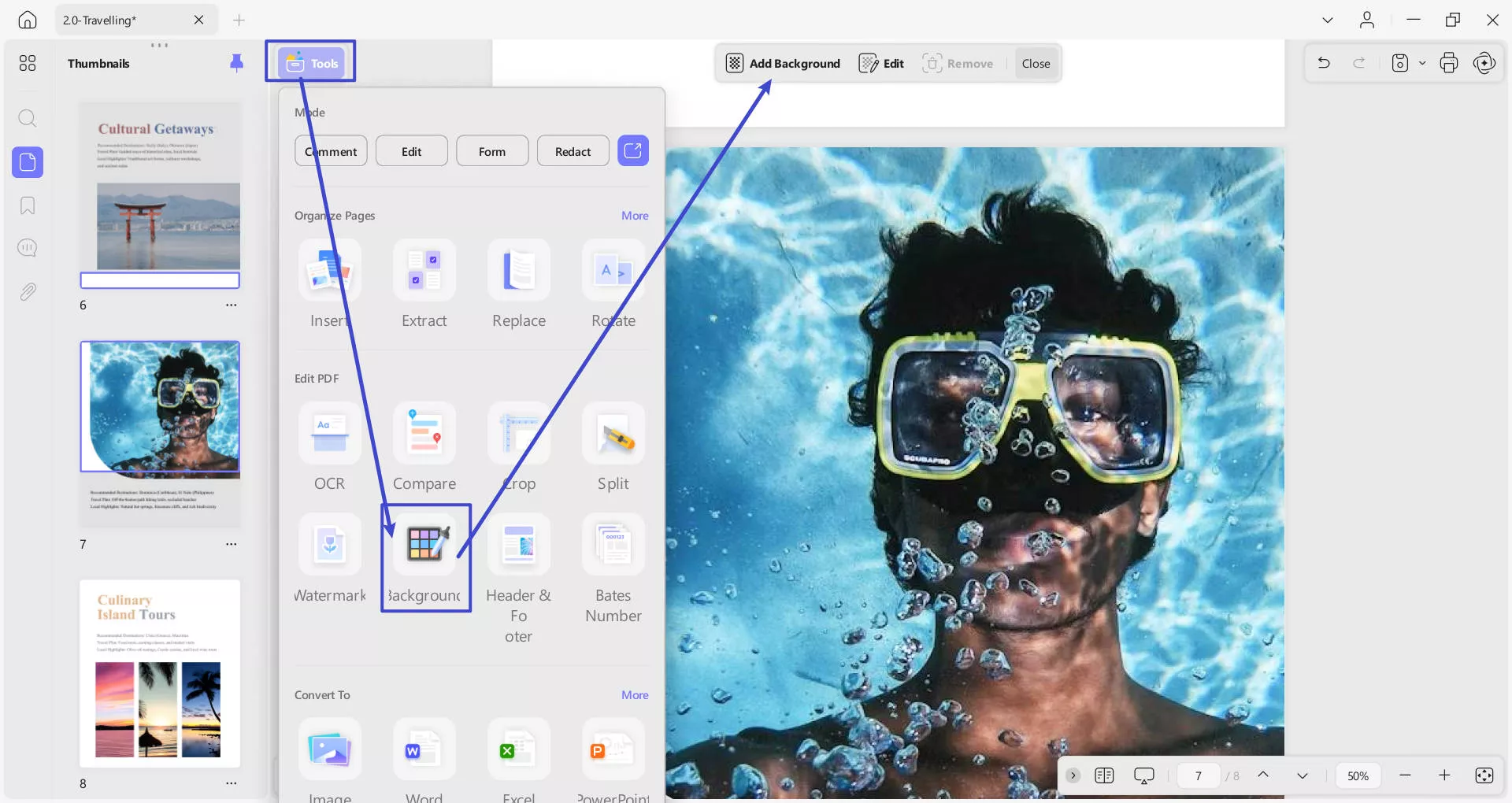
इसके बाद, जैसा कि आप एक पृष्ठभूमि बनाने के लिए उत्सुक हैं, आपको शीर्ष पर टूलबार से ऐड बैकग्राउंड बटन पर टैप करना होगा। खुलने वाली ड्रॉप-डाउन विंडो में, आप दो विकल्प देख सकते हैं, अर्थात्, प्रीसेट और स्टार्ड । बाद में एडिट बैकग्राउंड मेनू तक पहुँचने के लिए प्रीसेट सेक्शन से अपनी पसंद का कोई भी बैकग्राउंड चुनें ।
- प्रीसेट विकल्प आपको पेपर, रंग और ग्रेडिएंट से संबंधित पृष्ठभूमि प्रदान करता है ।
- आप अपनी सभी तारांकित या पसंदीदा पृष्ठभूमि को तारांकित अनुभाग में संग्रहीत कर सकते हैं।
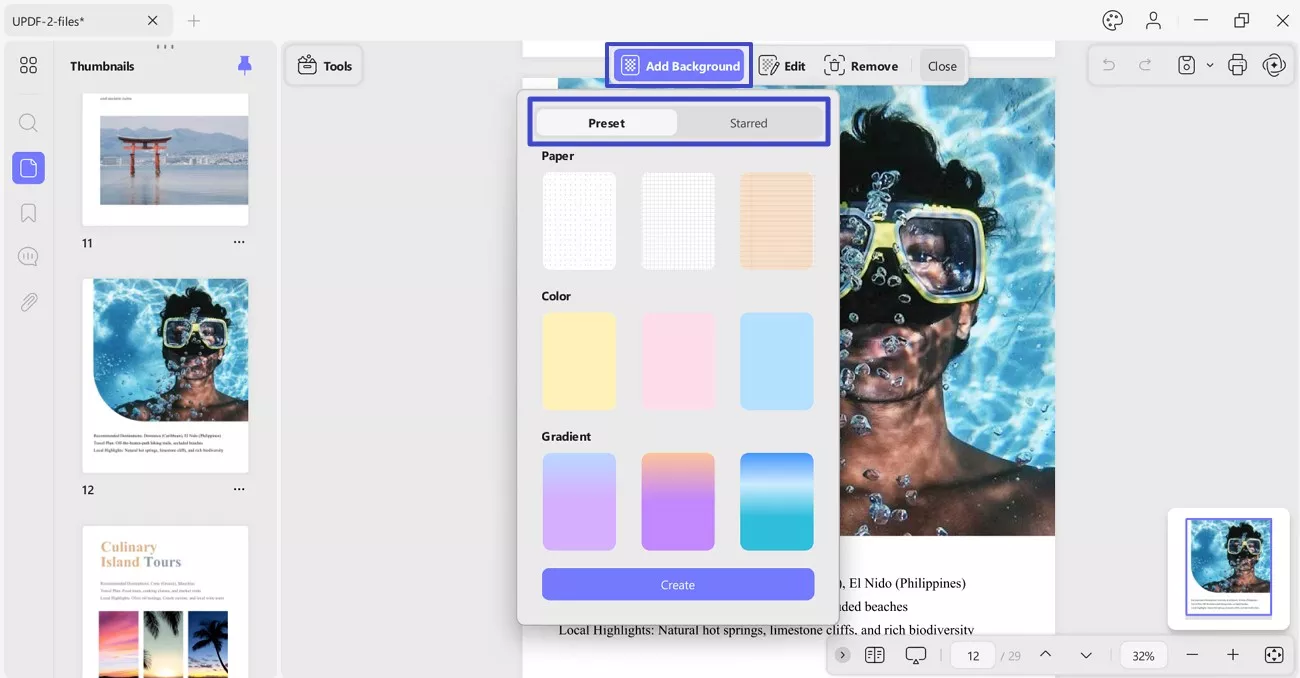
एडिट बैकग्राउंड मेनू में , आप फ़ाइल को बदल सकते हैं , आकार बदल सकते हैं (% या स्लाइडर के संबंध में), और अपारदर्शिता बदल सकते हैं (% मेनू या स्लाइडर के माध्यम से)। एक बार आश्वस्त होने के बाद, परिवर्तनों की पुष्टि करने के लिए संपन्न बटन दबाएँ ।
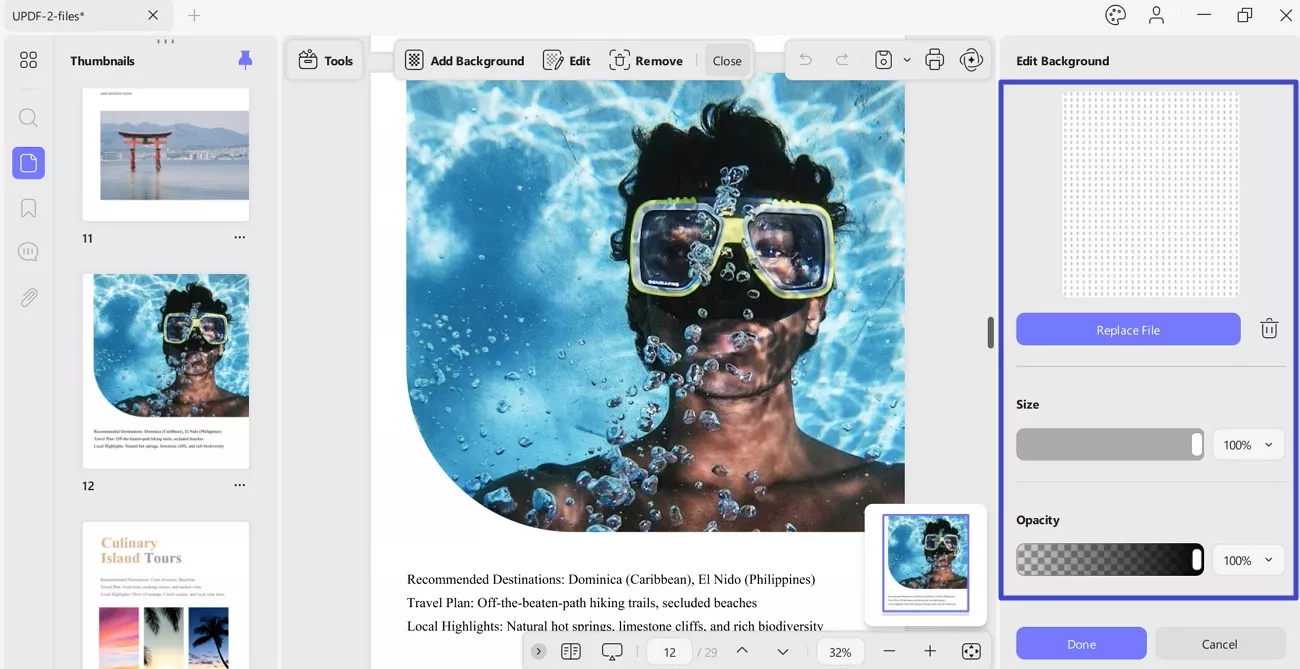
- आप पेज रेंज सुविधा का उपयोग करने के लिए उसी मेनू में नीचे स्क्रॉल कर सकते हैं । यह आपको अपने चुने हुए पेजों पर पृष्ठभूमि लागू करने या सभी पेजों, सम पेजों और विषम पेजों के लिए मेनू बनाने की अनुमति देता है।
- एक बार हो जाने पर, पृष्ठभूमि बनाने के लिए संपन्न पर क्लिक करें और इसे चयनित विशिष्ट श्रेणी पर लागू करें।
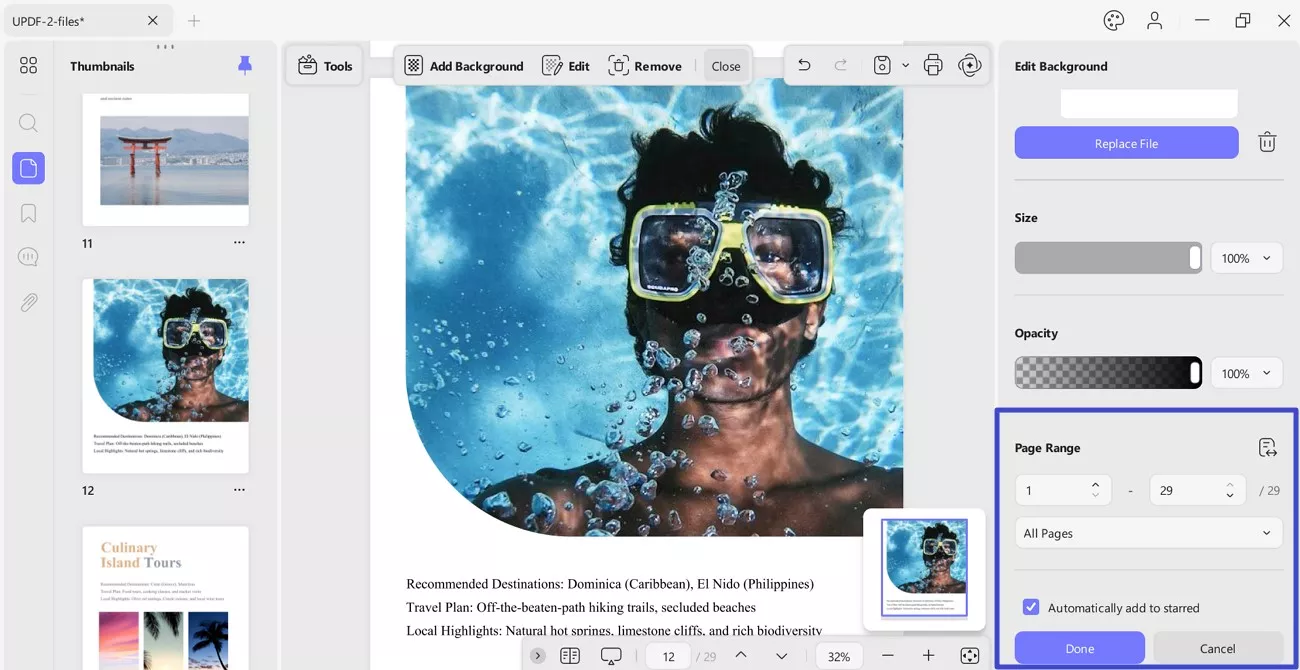
पृष्ठभूमि संपादित करें
यदि आप पृष्ठभूमि को संपादित करना चाहते हैं, तो शीर्ष टूलबार से संपादन विकल्प तक पहुँचें। अब, संपादन विकल्प को प्रकट करने के लिए अपने लागू किए गए पृष्ठभूमि पर होवर करें। इसके बाद, आप फिर से संपादन पृष्ठभूमि मेनू पर नेविगेट करने में सक्षम होंगे । परिवर्तन करें और इसे सफलतापूर्वक संपादित करने के लिए संपन्न पर क्लिक करें।
Edit के अलावा, आप 2 और विकल्प देख सकते हैं: Star और Remove । जहाँ Star आपके बैकग्राउंड को Starred सेक्शन में सेव कर देगा, और Remove उसे डिलीट कर देगा।
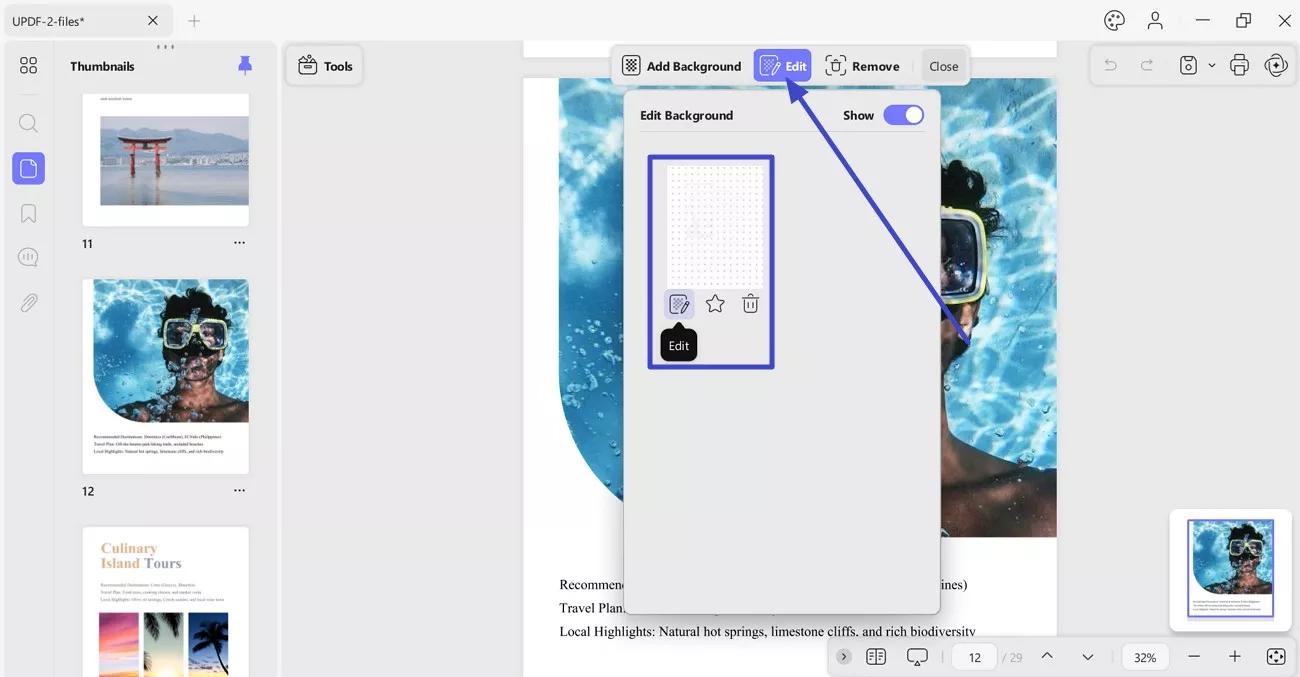
पृष्ठभूमि निकालें
यदि आप बैकग्राउंड हटाना चाहते हैं, तो शीर्ष टूलबार से Remove विकल्प दबाएँ। एक विंडो पॉप अप होगी जो आपसे बैकग्राउंड हटाने या कार्रवाई रद्द करने के लिए कहेगी।
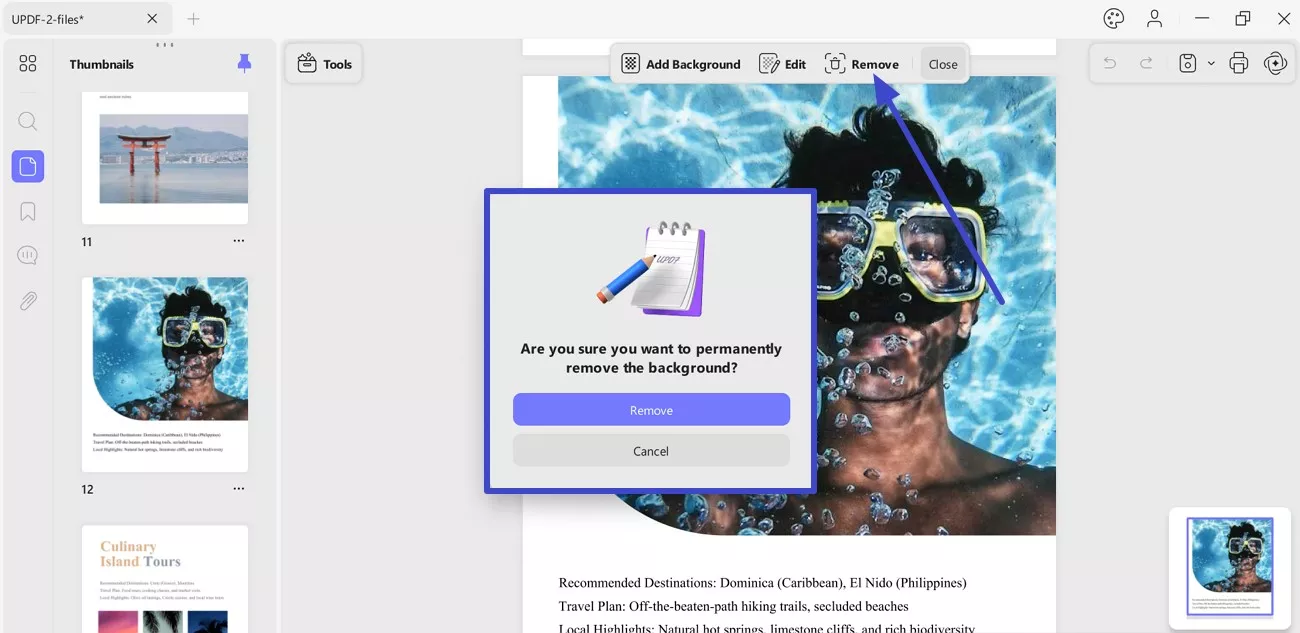
 UPDF
UPDF
 Windows के लिए UPDF
Windows के लिए UPDF Mac के लिए UPDF
Mac के लिए UPDF iPhone/iPad के लिए UPDF
iPhone/iPad के लिए UPDF Android के लिए UPDF
Android के लिए UPDF UPDF AI Online
UPDF AI Online UPDF साइन
UPDF साइन PDF संपादित करें
PDF संपादित करें PDF पर टिप्पणी करें
PDF पर टिप्पणी करें PDF बनाएं
PDF बनाएं PDF फ़ॉर्म
PDF फ़ॉर्म लिंक संपादित करें
लिंक संपादित करें PDF रूपांतरित करें
PDF रूपांतरित करें OCR
OCR PDF से Word
PDF से Word PDF से छवि
PDF से छवि PDF से Excel
PDF से Excel PDF व्यवस्थित करें
PDF व्यवस्थित करें PDF मर्ज करें
PDF मर्ज करें PDF विभाजित करें
PDF विभाजित करें PDF क्रॉप करें
PDF क्रॉप करें PDF घुमाएँ
PDF घुमाएँ PDF सुरक्षित करें
PDF सुरक्षित करें PDF पर हस्ताक्षर करें
PDF पर हस्ताक्षर करें PDF संशोधित करें
PDF संशोधित करें PDF स्वच्छ करें
PDF स्वच्छ करें सुरक्षा हटाएँ
सुरक्षा हटाएँ PDF पढ़ें
PDF पढ़ें UPDF क्लाउड
UPDF क्लाउड PDF संपीड़ित करें
PDF संपीड़ित करें PDF प्रिंट करें
PDF प्रिंट करें बैच प्रोसेस
बैच प्रोसेस UPDF AI के बारे में
UPDF AI के बारे में UPDF AI समाधान
UPDF AI समाधान एआई उपयोगकर्ता मार्गदर्शिका
एआई उपयोगकर्ता मार्गदर्शिका UPDF से जुड़े प्रश्न
UPDF से जुड़े प्रश्न PDF का संक्षेपण करें
PDF का संक्षेपण करें PDF का अनुवाद करें
PDF का अनुवाद करें PDF के साथ चैट करें
PDF के साथ चैट करें AI के साथ चैट करें
AI के साथ चैट करें छवि के साथ चैट करें
छवि के साथ चैट करें PDF को माइंड मैप में बदलें
PDF को माइंड मैप में बदलें PDF की व्याख्या करें
PDF की व्याख्या करें विद्वान अनुसंधान
विद्वान अनुसंधान पेपर सर्च
पेपर सर्च AI प्रूफरीडर
AI प्रूफरीडर AI राइटर
AI राइटर AI होमवर्क हेल्पर
AI होमवर्क हेल्पर AI क्विज़ जेनरेटर
AI क्विज़ जेनरेटर AI मैथ सॉल्वर
AI मैथ सॉल्वर PDF से Word
PDF से Word PDF से Excel
PDF से Excel PDF से PowerPoint
PDF से PowerPoint उपयोगकर्ता गाइड
उपयोगकर्ता गाइड UPDF ट्रिक्स
UPDF ट्रिक्स अक्सर पूछे जाने वाले प्रश्न
अक्सर पूछे जाने वाले प्रश्न UPDF समीक्षाएं
UPDF समीक्षाएं डाउनलोड केंद्र
डाउनलोड केंद्र ब्लॉग
ब्लॉग न्यूजरूम
न्यूजरूम तकनीकी विनिर्देश
तकनीकी विनिर्देश अपडेट्स
अपडेट्स UPDF बनाम Adobe Acrobat
UPDF बनाम Adobe Acrobat UPDF बनाम Foxit
UPDF बनाम Foxit UPDF बनाम PDF Expert
UPDF बनाम PDF Expert